Компьютер медленно работает после сброса? 5 способов сделать его быстрее снова
 Вы нашли эту статью, потому что ваш Windows 11 медленно работает после восстановления системы; мы покажем вам все, что вам нужно знать.
Вы нашли эту статью, потому что ваш Windows 11 медленно работает после восстановления системы; мы покажем вам все, что вам нужно знать.
Вы пытались выполнить восстановление системы для вашей операционной системы Windows 11, и после этого она стала медленно работать?
Существует множество причин, по которым ваш Windows 11 так реагирует, но мы рассмотрим основные решения для операционной системы Windows, если она не реагирует так, как должна после восстановления системы.
Обычно, когда вы запускаете восстановление системы, это происходит потому, что у вас возникла проблема, и вы хотели вернуть операционную систему к предыдущей точке, когда она работала нормально.
К сожалению, вы можете столкнуться с этой проблемой, если у вас произошла ошибка реестра или если точка восстановления была некорректно создана в процессе.
Замедляет ли восстановление системы ваш компьютер?
Используя восстановление системы, вы можете легко вернуться в прошлое на вашем компьютере с Windows. Однако иногда создание нескольких точек восстановления системы является отличной практикой, так как это может стать настоящим спасением.
Восстановление системы может повлиять на вашу систему Windows, оставаясь функциональным, в основном из-за ошибок установки или повреждения данных в предыдущем состоянии.
Вы должны восстановить свою систему до точек восстановления, созданных, когда ваша система работала правильно. Если это сделано, вы можете ожидать, что восстановление окажет положительное влияние, но если вы восстанавливаете до проблем, при которых система функционировала неправильно, результат может быть не таким благоприятным.
Как я могу исправить Windows, если он медленно работает после восстановления системы?
1. Отмените восстановление системы
- Нажмите Windows + S, чтобы открыть меню Поиск, введите Создать точку восстановления в текстовом поле вверху и нажмите на соответствующий результат поиска.
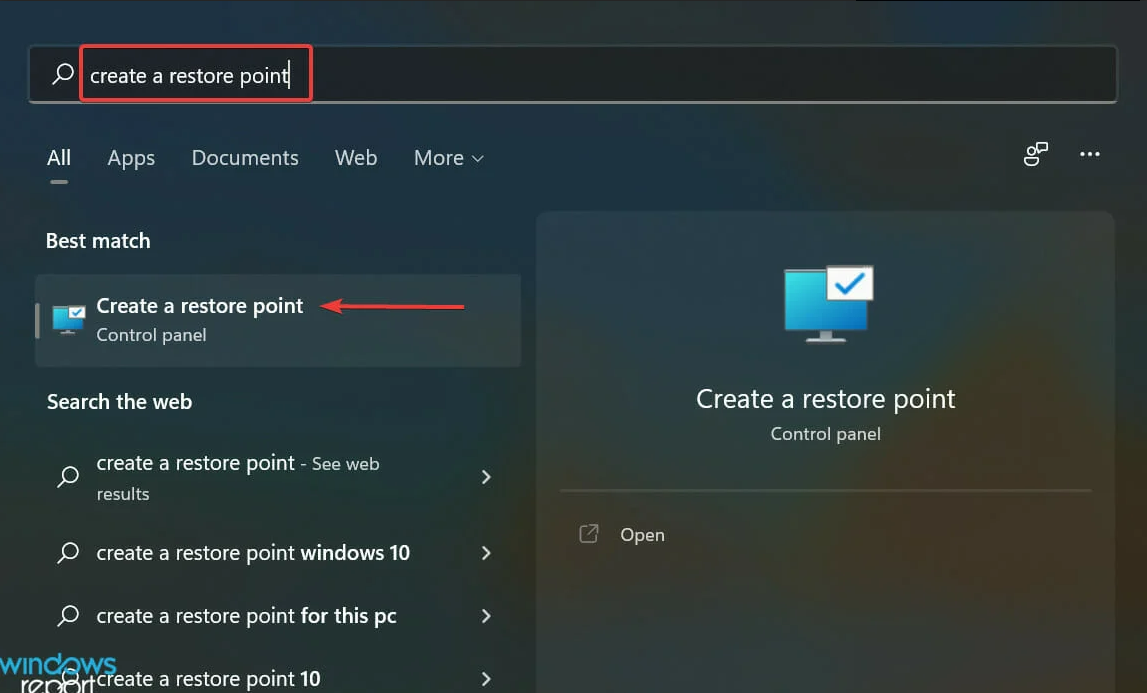
- Далее нажмите на кнопку Восстановление системы.
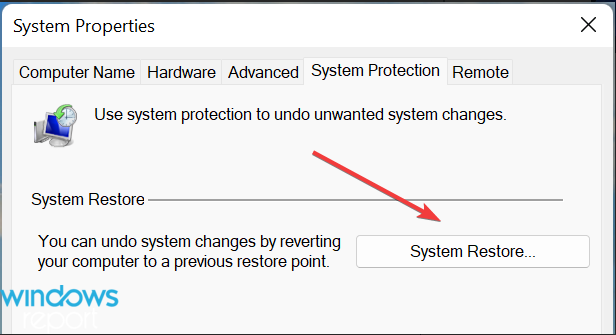
- Выберите опцию Отменить восстановление системы и нажмите Далее внизу.
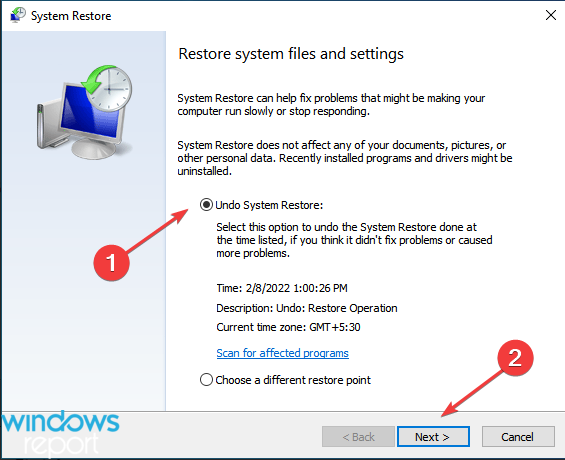
- Подтвердите детали восстановления и нажмите Готово.
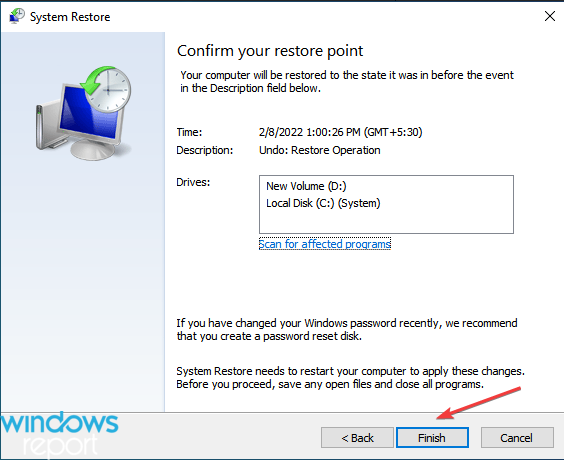
- Нажмите Да на подтверждающем запросе, если он появится.
2. Освободите место на жестком диске
- Щелкните по меню Пуск и выберите приложение Настройки.
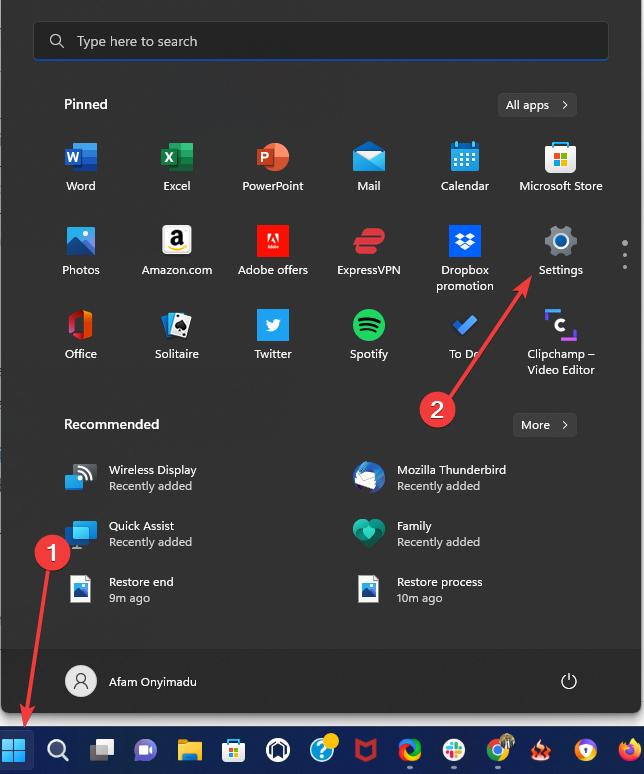
- Нажмите на Хранилище.
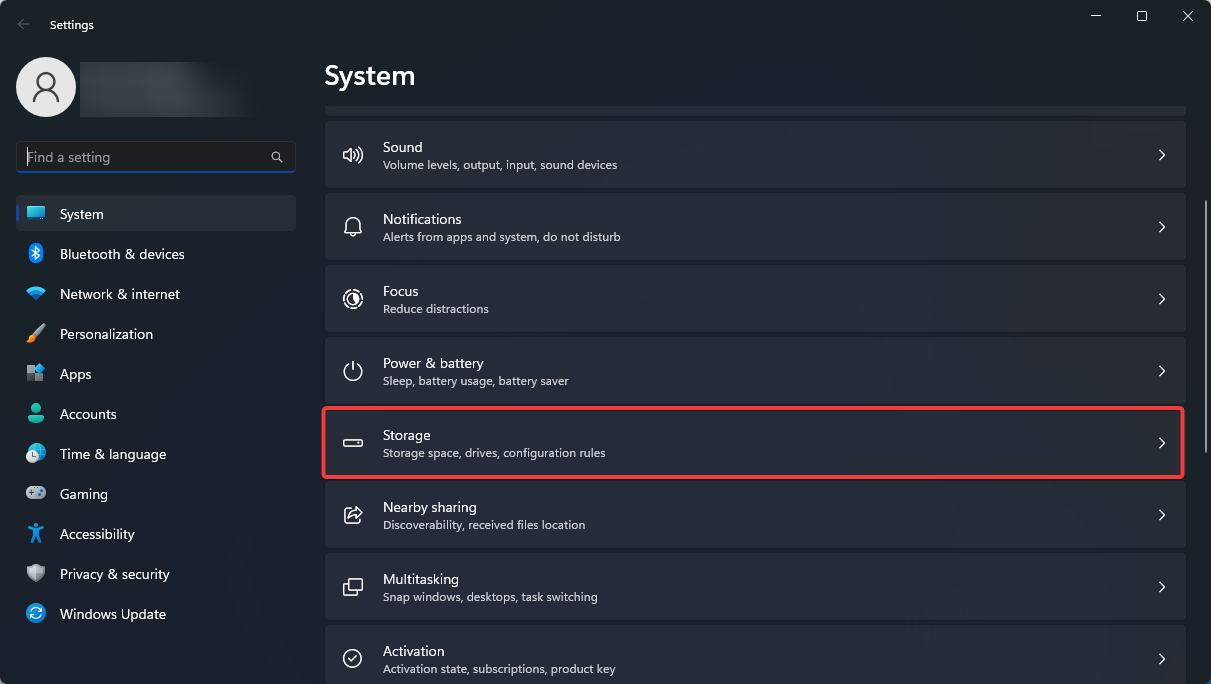
- Включите переключатель Чувство хранилища.
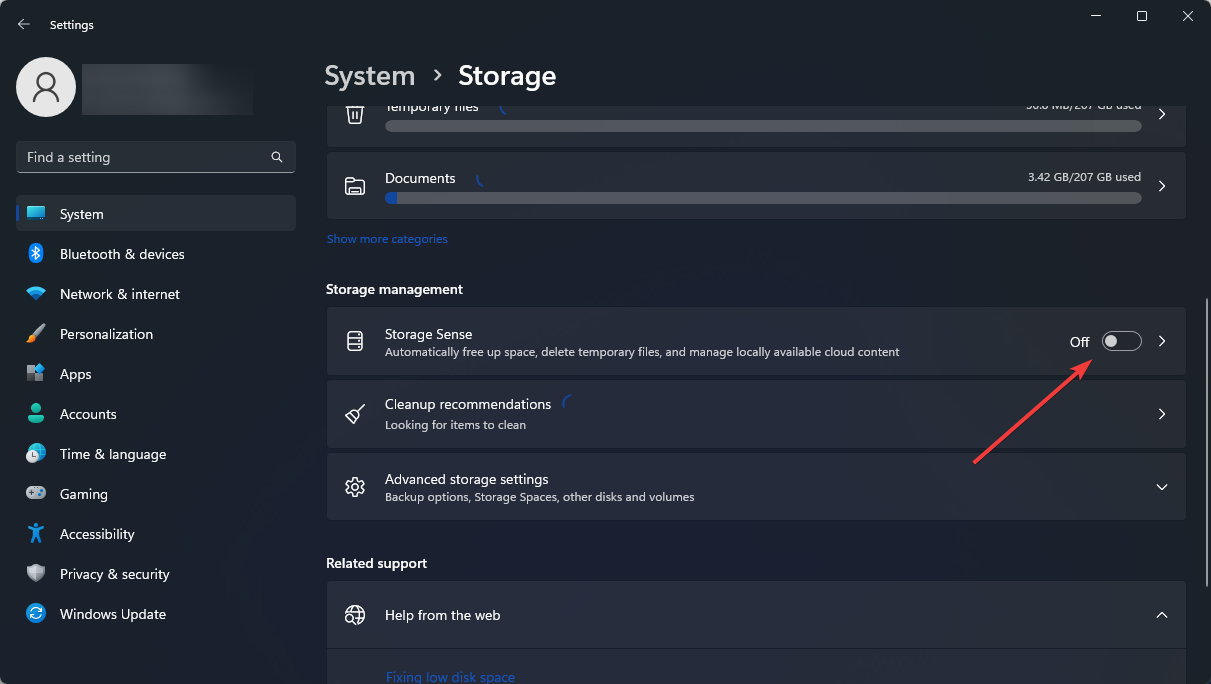
Это поможет вашему ПК автоматически освободить место, удалить временные данные и решить проблему медленного Windows 11 после выполнения восстановления системы.
3. Проверьте свои драйвера
Убедитесь, что вы обновили все драйвера оборудования после восстановления системы.
Примечание: Они должны быть совместимы с операционной системой Windows.
Вы можете убедиться, что все ваши драйвера актуальны, просто используя специальное программное обеспечение для обновления драйверов.
Эти инструменты позволят вам просканировать вашу систему и выявить любые неисправные или устаревшие драйвера. После этого вы можете просто попросить приложение загрузить новые драйвера для вашего компьютера. Конечно, эти инструменты также позволяют вручную нацелиться на те драйвера, которые вы хотите обновить.
4. Восстановите систему с помощью панели управления
- Нажмите меню Пуск, введите Панель управления, затем откройте приложение Панель управления.
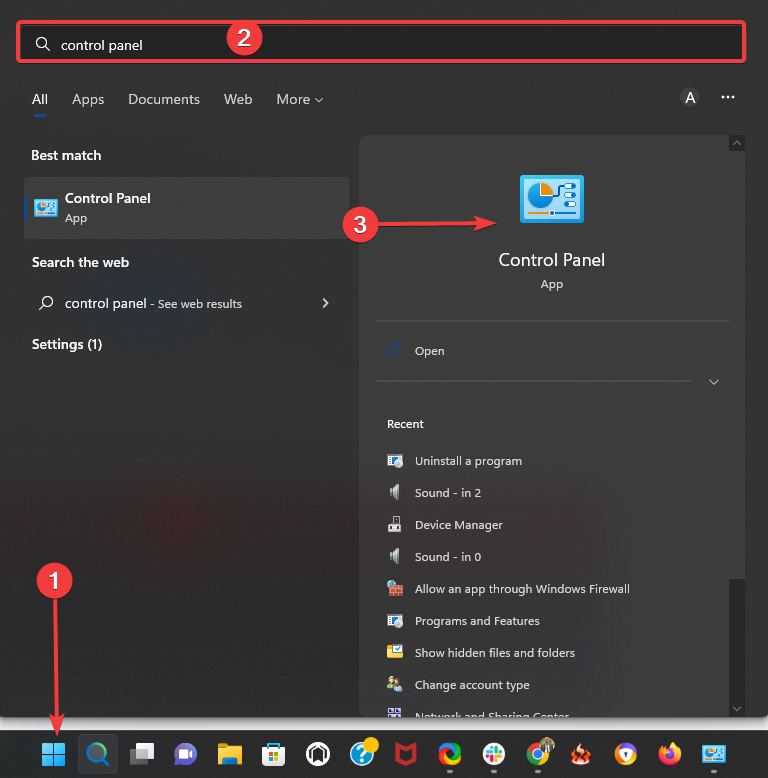
- Теперь в строке поиска окна панели управления введите Восстановление и нажмите на функцию Восстановление.
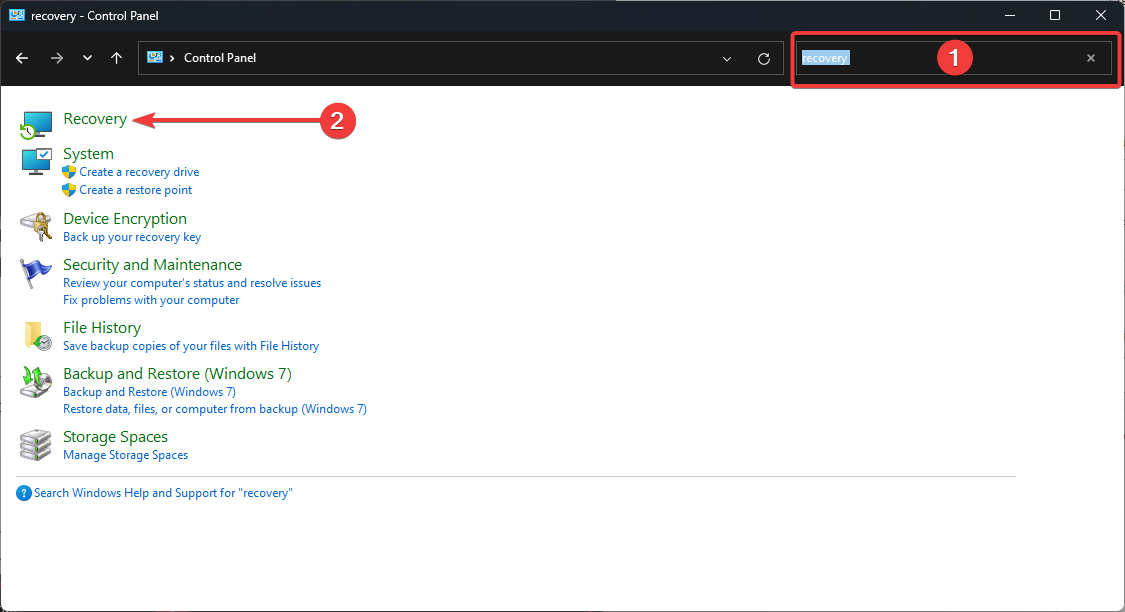
- Выберите функцию Открыть восстановление системы.
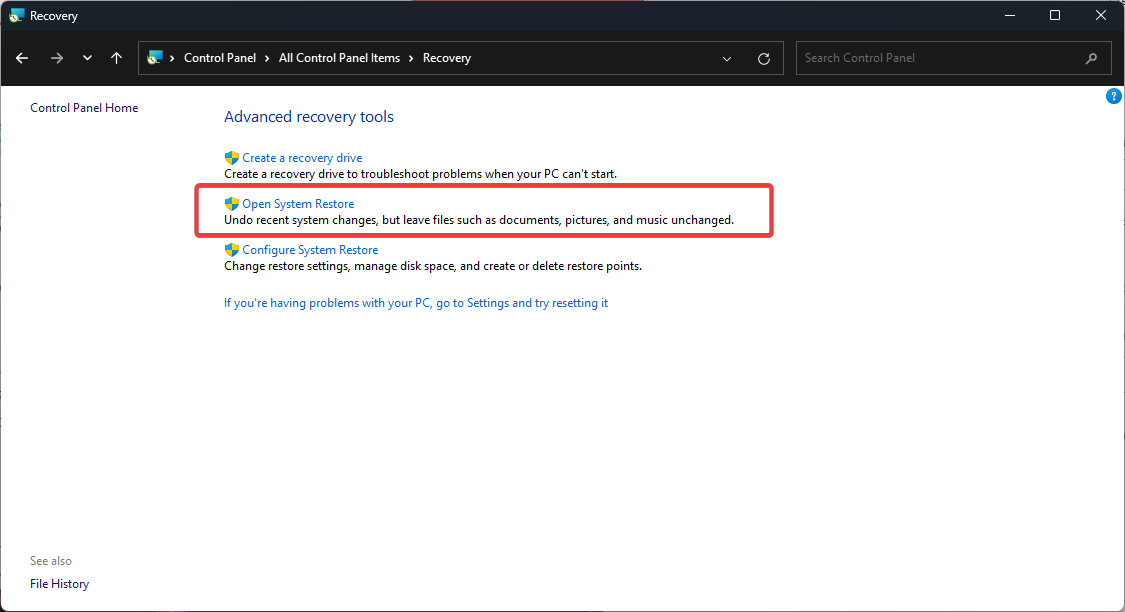
- Теперь следуйте инструкциям на экране, чтобы вернуть устройство к более раннему времени. Читать больше по этой теме
- Не найден D3dx11_42.dll: как это исправить
- Выключение Windows 11 после бездействия: 4 способа остановить это
- Windows выключается вместо перезагрузки: 4 способа это исправить
5. Запустите проверку SFC
- Откройте меню Пуск.
- Найдите Командная строка и откройте ее с правами администратора.
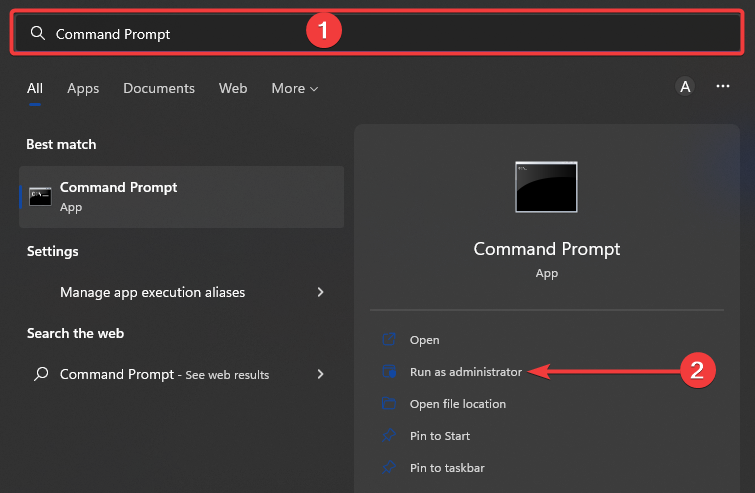
- Выполните следующую команду и нажмите Enter для её выполнения:
sfc /scannow
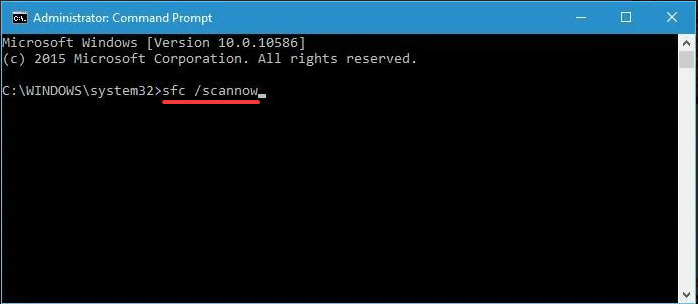
- Следуйте инструкциям и ожидайте завершения процесса.
- Перезагрузите ваше устройство с Windows.
- После запуска устройства проверьте, медленно ли до сих пор работает операционная система.
Как долго должно длиться восстановление системы на Windows 11?
В большинстве случаев процесс восстановления займет от 15 до 60 минут вашего времени. Поэтому не торопитесь.
Если это займет больше часа, вам следует беспокоиться и попытаться остановить процесс полностью.
Как я могу узнать, застряло ли восстановление системы?
Если оно просто мигает раз в пять-десять секунд, то, вероятно, оно застряло. Настоятельно рекомендуется полностью отключить устройство.
После этого начните процесс восстановления заново. Чтобы сделать это, включите компьютер и дождитесь появления синего экрана Windows с вращающимся кружком; в этот момент нажмите и удерживайте кнопку питания, чтобы выключить компьютер.
Должен ли я отключать восстановление системы?
Восстановление системы не используется очень часто, но оно может быть решающим, когда это необходимо, поэтому мы рекомендуем включить его.
Хотя вы можете отключить его, это означает, что вы потеряете возможность восстановить ваш компьютер до более ранней точки, когда он работал правильно.
Сначала мы должны упомянуть, что перед восстановлением вашей системы вам следует быть осторожным, так как Windows 10 удаляет точки восстановления на некоторых ПК. В таком случае вам, возможно, придется отформатировать ваш ПК, но учтите, что некоторые ноутбуки замедляются после форматирования.
И вот, если вы внимательно следовали вышеуказанным шагам, вы должны были суметь исправить медленную работу вашей операционной системы Windows после выполнения процедуры восстановления системы.
Мы надеемся, что ваш ноутбук больше не работает медленно после восстановления системы.
Также, если у вас возникнут какие-либо проблемы, не стесняйтесь обращаться в комментариях ниже, и мы поможем вам дальше.













